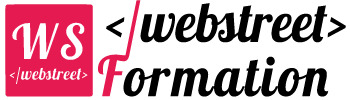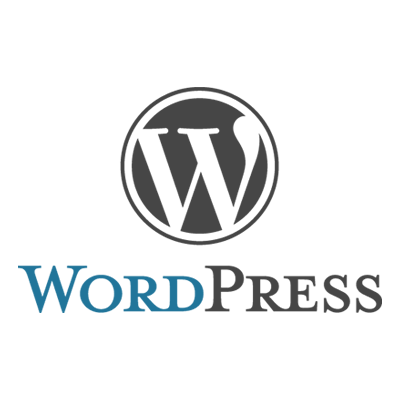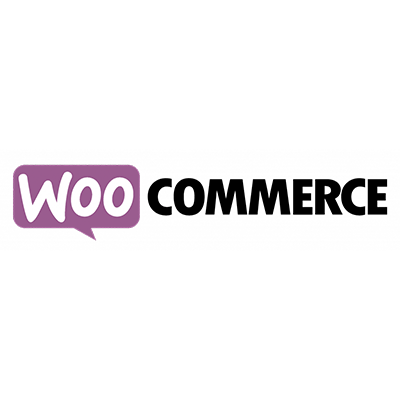Dans cette formation, vous apprendrez à installer et administrer un site web de manière entièrement autonome avec le logiciel WordPress.
WordPress Site Web – Tarif et Durée
2050 € HT par personne pour 3 jours de formation Installer et administrer un site web avec WordPress
Public visé
Administrateurs, webmasters, webdesigners, gérants d’entreprise désirant installer et gérer un site d’entreprise avec le CMS WordPress
Objectifs pédagogiques
- Appréhender les concepts et le vocabulaire de WordPress
- Installer, configurer et héberger un site
- Choisir, installer et personnaliser un thème
- Choisir, installer et personnaliser des extensions
- Maîtriser l’interface d’administration et le paramétrage de WordPress
- Sécuriser et améliorer les performances de son site
Modalités pédagogiques
- Tour de Table permettant à chaque stagiaire de présenter son projet de site web
- Cours magistral, démonstration et observation de sites WordPress
- Projet : installation, configuration et gestion du site WordPress d’une entreprise fictive
Programme de la formation
Installer WordPress sur son ordinateur
- Télécharger la version locale de WordPress à partir de wordpress.org
- Installer WampServer qui réunit le serveur Apache, la base de donnée (MySQL) et l’interface d’administration de la base de données (phpMyAdmin)
- Installer WordPress en local : savoir identifier le rôle de la base de données et celui du système de fichiers
- Repérer les fichiers et dossiers importants, comprendre leur rôle
Interface d’administration et réglages de base
- Présentation des grands principes de l’interface d’administration
- Paramétrer un WordPress et effectuer les réglages initiaux (permaliens, inscriptions des utilisateurs, langue du site, format date et heure, options d’écriture) conformément aux règles de base et au cahier des charges prédéfini
- Créer et gérer les différents profils d’utilisateurs permis par WordPress
Création et publication des éléments de base
- Articles : comprendre le fonctionnement des étiquettes et catégories, publier des articles et leur assigner des catégories et des étiquettes, mettre en forme ses articles
- Pages : comprendre le fonctionnement des pages
- Savoir dans quel cas utiliser un article ou une page
- Comprendre le fonctionnement du gestionnaire de médias
- Comprendre le principe du menu
- Comprendre le principe des widgets
Travailler avec les thèmes
- Choisir un thème et l’intégrer
- Planifier l’arborescence du site
- Créer un menu adapté au thème : comprendre qu’un thème peut avoir un ou plusieurs menus
- Créer des articles et des pages
- Créer des catégories et des tags
- Relier un article, une page, une catégorie ou un lien personnalisé à un point de menu
- Gérer la traduction d’un thème
Modifier et personnaliser les thèmes
- Déclarer et installer un thème enfant
- Modifier le CSS du thème
Ajouter des extensions
- Choisir les widgets et plugins adaptés au projet web dans la base disponible
- Ajouter des plugins
- Ajouter des widgets
- Personnaliser un plugin
- Gérer la traduction d’un plugin
Sécuriser son site
- Maîtriser les sauvegardes et les restaurations manuelles
- Maîtriser les sauvegardes et les restaurations via le plugin UpDraftPlus
- Créer des pages protégées par mot de passe
- Créer des accès utilisateurs
- Utiliser le plugin Wordfence Security pour sécuriser son site
Améliorer la performance de son site
- Améliorer la performance de son site grâce au plugin WP Super Cache
- Optimiser le chargement des médias grâce au plugin WP Smush
Exploiter son site
- Optimiser le référencement de son site (SEO) grâce au plugin Yoast SEO
- Analyser le trafic de son site à partir de Google Analytics et installer Google Analytics directement dans WordPress grâce au plugin Google Analytics Dashboard for WP (GADWP)
Mettre en ligne son site
- Choisir un hébergeur (mutualisé vs. dédié)
- Utiliser un FTP
Faire de la veille
- Mettre à jour WordPress
- S’informer des derniers widgets et plugins
Renforcer son autonomie
- Se documenter et se former en autonomie sur de nouvelles connaissances et compétences
- Rechercher et tester efficacement des solutions à des problèmes techniques à partir de moteurs de recherches, de documentation, ou en interagissant sur des plates-formes d’entraide de type forums
Informations complémentaires
Prérequis
- Savoir se servir correctement d’un ordinateur portable (PC ou Mac) équipé wifi
- Savoir naviguer sur internet
- Connaissances de base des technologies web
Financement
- Le plan de développement des compétences de votre entreprise : rapprochez-vous de votre service RH.
- L’OPCO (opérateurs de compétences) de votre entreprise.
- Le CPF : inscrivez-vous ici !
- Pôle Emploi sous réserve de l’acceptation de votre dossier par votre conseiller Pôle Emploi.
Horaires
- En présentiel et en visio, les cours ont lieu de 9h à 12h30 et de 13h30 à 17h00.
- En présentiel, les participants sont accueillis à partir de 8h45. Les pauses et déjeuners sont offerts.
- En visio, les participants peuvent se connecter à partir de 8h45.
Modalités de suivi
- Feuille d’émargement et attestation de formation
Moyens pédagogiques
- Vidéo projecteur, Wifi, Support de cours au format PDF + papier
- Ordinateur portable apporté par le stagiaire avec logiciel(s) installé(s) (à défaut, merci de nous prévenir suffisamment à l’avance pour que nous vous prêtions un ordinateur)
Modalités d’évaluation
- Chaque fin de chapitre se clôture par un exercice pratique
- QCM de fin de formation
Compétences visées
- Créer et administrer un site internet d’entreprise de manière autonome
Certification
Webstreet est centre agréé Tosa. L’inscription à l’option de certification WordPress Tosa® doit se faire au moment de l’inscription au cours. L’examen est composé d’un test de 60 minutes et peut se passer en centre ou à distance. Il comprend 35 questions, le résultat atteste de votre niveau de compétences et vous obtenez le diplôme à partir de 75% de bonnes réponses. Le seul suivi de la formation ne constitue pas un élément suffisant pour garantir un score maximum. La planification à l’examen et son passage s’effectuent en ligne dans les 4 semaines qui suivent le début de votre session sous la surveillance d’un examinateur habilité ou à distance. Pour passer l’examen à distance, vous aurez seulement besoin d’une connexion internet, d’un ordinateur équipé d’une webcam et d’un micro et d’une carte d’identité. Votre score vous est communiqué dès la fin du test. En fonction du score obtenu, vous recevez par e-mail votre attestation de passage ou votre diplôme ainsi que vos résultats détaillés dans les 72h.
Prestations transverses
- Vous souhaitez une prestation de site internet pour votre entreprise ? Faites appel à notre agence digitale.
- Vous souhaitez vous former au marketing digital ? Découvrez toutes nos formations.